ຖ້າຫາກວ່າທ່ານໄດ້ເຄີຍພະຍາຍາມທີ່ຈະສະກັດສຽງຈາກວິດີໂອອິນເຕີເນັດ, ທ່ານອາດຈະຮູ້ວ່າມີຫລາຍວິທີທີ່ຈະເຮັດສໍາເລັດມັນ. ປົກກະຕິແລ້ວ, ເປັນສະຖານທີ່ອິນເຕີເນັດວິດີໂອນໍາໃຊ້ FLV ເປັນປະເພດເອກະສານຂອງເຂົາເຈົ້າສໍາລັບວິດີໂອທັງຫມົດທີ່ທ່ານຈະຈໍາເປັນຕ້ອງເປັນ FLV ເພື່ອແປງສຽງ, ແລະໃນຂະນະທີ່ຫຼາຍທີ່ສຸດຂອງການແກ້ໄຂທີ່ມີຢູ່ຈະອະນຸຍາດໃຫ້ທ່ານສາມາດດາວນ໌ໂຫລດພຽງແຕ່ສຽງຈາກວິດີໂອເປັນ MP3, ທ່ານອາດຈະ ຈະມີຄວາມສົນໃຈໃນຮູບແບບທີ່ແຕກຕ່າງກັນ, ເປັນ WMA ຫຼື WAV. ເຫຼົ່ານີ້ແມ່ນບາງສ່ວນຂອງວິທີແກ້ໄຂທີ່ດີທີ່ສຸດທີ່ທ່ານສາມາດຊອກຫາອອນໄລນ໌ການສະກັດສຽງຈາກວິດີໂອ FLV ເປັນ WAV ຫຼືອື່ນໆຮູບແບບສຽງທີ່ນິຍົມ.
ສ່ວນທີ 1: ວິທີການແປງ FLV ເພື່ອ WAV on Mac
UniConverter ມີການອອກແບບທີ່ຍິ່ງໃຫຍ່, ມັນມີປະສົມປະສານສີງາມແລະປຸ່ມທຸກສິ່ງທຸກຢ່າງແມ່ນຖືກຈັດໃສ່ຍຸດທະສາດເພື່ອໃຫ້ຜູ້ໃຊ້ທີ່ບໍ່ຮູ້ຫຼາຍກ່ຽວກັບການປ່ຽນແປງສາມາດເຂົ້າໃຈແລະນໍາໃຊ້ເຄື່ອງມືທີ່ບໍ່ມີຫາຍຫຍັງຈາກມັນ. ແລະສໍາລັບຜູ້ຊົມໃຊ້ຜູ້ທີ່ບໍ່ມີຄວາມສຸກລັກສະນະທີ່ພວກເຂົາເຈົ້າສາມາດໃຫ້ແນ່ໃຈວ່ານີ້ຈະບໍ່ເປັນຄວາມຜິດຫວັງ. ຖ້າຫາກວ່າແປງ 90x ໄວກວ່າແປງອື່ນໆແລະບໍ່ມີການສູນເສຍຄຸນນະພາບທັງຫມົດແມ່ນສິ່ງທີ່ສຸດຂອງທ່ານຫຼັງຈາກນັ້ນນີ້ແມ່ນບ່ອນທີ່ທ່ານຈໍາເປັນຕ້ອງ. UniConverter ເປັນຄໍາຫມັ້ນສັນຍາຢ່າງເລິກເຊິ່ງກັບທັງສອງ, ການປະຕິບັດຄໍາຮ້ອງສະຫມັກແລະຄອມພິວເຕີຂອງທ່ານ, ວິທີທີ່ທ່ານຈະບໍ່ໄດ້ຮັບການນໍາໃຊ້ lots ຂອງຊັບພະຍາກອນ CPU ຂອງທ່ານໃນຂະນະທີ່ເປັນແລະທ່ານຈະໄດ້ຮັບໄດ້ຮັບຜົນໄດ້ຮັບທີ່ດີທີ່ສຸດເຄີຍ.
UniConverter - Video Converter
ຮັບ FLV Best ກັບ WAV Converter:
- ການສົນທະນາທີ່ເຊື່ອຖືໄດ້ແລະໄວ: 90X ແປງໄວຂອງຮູບແບບສື່ມວນຊົນໃດຫນຶ່ງໂດຍບໍ່ມີບັນຫາການສູນເສຍຂໍ້ມູນ.
- ເຫມາະສົມສໍາລັບຄົນຮັກດົນຕີ: ສະຫນັບສະຫນຸນທັງຫມົດຮູບແບບສຽງທີ່ນິຍົມເຊັ່ນ: MP3, AIFF, CAF, SD2, APE, WAV, AAC, OGG, AU, APE, FLAC ແລະອື່ນໆ
- ເຫມາະກັບ Android / ໂທລະສັບສະຫຼາດ: ຮອງຮັບ Samsung, HTC ແລະອື່ນໆຈໍານວນຫຼາຍອຸປະກອນ Android ຫຼືໂທລະສັບສະຫຼາດສໍາລັບການສັງເກດເບິ່ງຮູບເງົາກ່ຽວກັບການເດີນທາງໄດ້.
- Media Downloader: ດາວນ໌ໂຫລດແລະປ່ຽນຮູບເງົາຈາກ YouTube ຫຼືເວັບໄຊທ໌ອື່ນໆທີ່ມີ URL ສະເພາະໃດຫນຶ່ງ.
- Input Metadata: ແກ້ໄຂຂໍ້ມູນ metadata ເຊັ່ນ: ປະເພດຂອງວິດີໂອ, ຊື່, ພາສາ, ຊື່ Episode, ນັກສະແດງ, ວັນທີປ່ອຍ, rating ຄໍາເຫັນ, tagline ແລະອື່ນໆ
- ເຫມາະສົມກັບ Windows 10/8/7 / XP / Vista, MacOS 1013 High Sierra, 1012 Sierra, 1011 El Capitan, 1010 Yosemite, 10.9 Mavericks, 108 Mountain Lion ແລະ 107 Lion.
ຂັ້ນຕອນທີໂດຍຂັ້ນຕອນຄູ່ມືການແປງ FLV ໃຫ້ WAV ກັບ iSkysoft
ຂັ້ນຕອນທີ 1. ເປີດໂຄງການແລະເພີ່ມໄຟລ໌ FLV ຂອງທ່ານ
ຫນ້າທໍາອິດ, ທ່ານຈໍາເປັນຕ້ອງໄດ້ເປີດ UniConverter ກ່ຽວກັບ Mac ຫຼື PC ຂອງທ່ານແລະຫຼັງຈາກນັ້ນເພີ່ມໄຟລ໌ຂອງທ່ານ. ທ່ານສາມາດເຮັດໄດ້ໂດຍໄປທີ່ "File", ຫຼັງຈາກນັ້ນ "Load Media Files"; ຫຼືທ່ານສາມາດເປີດປ່ອງຢ້ຽມ Media Finder ແລະ drag ໄຟລ໌ທັງຫມົດທີ່ທ່ານຕ້ອງການທີ່ຈະປ່ຽນ. ແມ່ນແລ້ວ, ທ່ານສົມບູນສາມາດແປງຫຼາຍກ່ວາຫນຶ່ງວິດີໂອທີ່ໃຊ້ເວລາໄດ້.

ຂັ້ນຕອນທີ 2 ເລືອກຮູບແບບການຜະລິດທີ່ຖືກຕ້ອງສໍາລັບທ່ານ
ຫຼັງຈາກທີ່ເພີ່ມໄຟລ໌ທີ່ທ່ານຈະສັງເກດເຫັນບັນຊີລາຍຊື່ຢູ່ເຄິ່ງກາງຂອງຫນ້າຈໍໄດ້. ບັນຊີລາຍຊື່ນີ້ຖືວິດີໂອທັງຫມົດທີ່ທ່ານພຽງແຕ່ເລືອກ. ທ່ານສາມາດຈັດລະບຽບບັນຊີລາຍຊື່ນີ້ໂດຍການລາກໄຟລ໌ຂຶ້ນຫຼືຫຼຸດລົງ, ວິທີການນີ້ທ່ານຈະສາມາດທີ່ຈະໃຫ້ບູລິມະສິດທີ່ຈະໄຟລ໌ທີ່ທ່ານກໍາລັງ desperately ຕ້ອງການທີ່ຈະປ່ຽນ. ໃນປັດຈຸບັນ, ທ່ານຈໍາເປັນຕ້ອງໄດ້ເລືອກເອົາຮູບແບບຜົນຜະລິດຂອງທ່ານ. ທັງຫມົດທີ່ທ່ານມີເພື່ອເຮັດແມ່ນໃຫ້ຄລິກໃສ່ "ອອກ" ແລະໃນສ່ວນ "ສຽງ" ຊອກຫາທາງເລືອກ WAV ໄດ້. ເລືອກມັນແລະໄປມີການແກ້ໄຂຄວາມມ່ວນ.
ການດັດແກ້ວິດີໂອໄດ້ງ່າຍຫຼາຍ. ໃຫ້ຄລິກໃສ່ປຸ່ມ "Edit" ແລະໃຊ້ເວລາເບິ່ງທັງຫມົດທາງເລືອກໃນການທີ່ຍິ່ງໃຫຍ່ເຫຼົ່ານັ້ນໄດ້. ບໍ່ຕ້ອງກັງວົນ, ມັນຈະບໍ່ຄອບງໍາຄຸນ. ທ່ານສາມາດປູກພືດ, trim, ເພີ່ມຜົນກະທົບ, ເພີ່ມ subtitles, ເພີ່ມ watermarks ແລະຈໍານວນຫລາຍຂຶ້ນກັບ iSkysoft Video Converter.

ຂັ້ນຕອນທີ 3. ເລີ່ມປ່ຽນໃຈເຫລື້ອມໃສ
ທ້າຍສຸດນີ້ທ່ານຈໍາເປັນຕ້ອງໄດ້ໃຫ້ຄລິກໃສ່ "ແປງ". ການແປງໄຟລ໌ຈະເລີ່ມຕົ້ນໃນທັນທີແລະແມ່ນຢູ່ຈຸດນີ້ໃນເວລາທີ່ການປ່ຽນແປງທັງຫມົດທີ່ທ່ານເລືອກຈະໄດ້ຮັບການນໍາໃຊ້ກັບວິດີໂອຂອງທ່ານ. ຖ້າຫາກວ່າທ່ານມີທຸລະກິດປັດຈຸບັນທີ່ທ່ານສາມາດສືບຕໍ່ເດີນຫນ້າແລະຮັກສາກ່ຽວກັບການເຮັດວຽກກ່ຽວກັບຂໍ້ມູນຂອງທ່ານ, iSkysoft Video Converter ຈະສະແດງໃຫ້ເຫັນເປັນການແຈ້ງເຕືອນບໍ່ເຖິງເມື່ອແປງໄດ້ສໍາເລັດແລະຫຼັງຈາກນັ້ນທ່ານຈະສາມາດເປີດໂຟນເດີທີ່ມີແລະໄປຊື່ກັບມີຄວາມສຸກ ວິດີໂອ WAV ຫນ້າຫວາດສຽວຂອງທ່ານ.

ສ່ວນທີ 2: Top 9 ອອນໄລນ໌ FLV ກັບ WAV Converter
# 1. Zamzar
Zamzar ເປັນທີ່ຮູ້ຈັກດີຫຼາຍແປງອອນໄລນ໌. ບໍ່ພຽງແຕ່ມັນມີສະຫນັບສະຫນູນສໍາລັບການວິດີໂອ, ສຽງ, ຮູບພາບ, e-book ແລະຮູບແບບອື່ນໆຈໍານວນຫຼາຍ, ແຕ່ວ່າມັນຍັງສາມາດເຮັດໃຫ້ທ່ານປ່ຽນລະຫວ່າງຮູບແບບດັ່ງກ່າວໃນສີ່ຂັ້ນຕອນງ່າຍໆ. ມັນຈະເຮັດວຽກທີ່ຍິ່ງໃຫຍ່ເພື່ອສະກັດສຽງຈາກໄຟລ໌ FLV ໃນຄອມພິວເຕີຂອງທ່ານເປັນສຽງ WAV ຫຼືແມ້ກະທັ້ງຈາກທີ່ຢູ່ເວັບໄຊຕ໌. ການທົດສອບພຽງແຕ່ Zamzar ອາດຕ້ອງການແມ່ນຄວາມສາມາດໃນການປັບຄວາມຍາວແລະມີຄຸນນະພາບຂອງໄຟລ໌ສຽງຂັ້ນສຸດທ້າຍ.

# 2. CloudConvert
CloudConvert ແມ່ນປະຕິບັດຕາມ Zamzar, ແລະຍັງມີຮູບລັກ terrific, ແຕ່ຍັງປະກອບດ້ວຍສະຫນັບສະຫນູນສໍາລັບການ DropBox ແລະກູໂກໄດຣຟ໌. ແຕ່ຫນ້າເສຍດາຍ, ອີກເທື່ອຫນຶ່ງ, ທ່ານບໍ່ສາມາດກໍານົດຕາມທີ່ໃຈມັກໃດກ່ຽວກັບການປ່ຽນໃຈເຫລື້ອມໃສ. ໂອກາດຂອງການຕັດລົງສຽງຫຼືປັບຄຸນນະພາບຂອງຕົນບໍ່ມີ.

# 3. Bender Converter
Bender Converter ມີການໂຕ້ຕອບງ່າຍດາຍແລະການໄຫລຂອງວຽກງ່າຍດາຍຂັ້ນຕອນທີໂດຍຂັ້ນຕອນ. ພຽງແຕ່ອັບໂຫລດໄຟລ໌ FLV ທ່ານເລືອກ WAV ເປັນຮູບແບບຈຸດຫມາຍປາຍທາງໄດ້, ໃຫ້ຄລິກໃສ່ Convert ແລະທ່ານມີດີທີ່ຈະໄປ. ຄຸນນະສົມບັດເທົ່ານັ້ນທີ່ຂາດຫາຍໄປໃນແປງນີ້ແມ່ນຄວາມສາມາດໃນການວາງ URL ສໍາລັບມັນຈະປ່ຽນອັດຕະໂນມັດຈາກອິນເຕີເນັດ; ນີ້ຫມາຍຄວາມວ່າທ່ານຈະຕ້ອງການທີ່ຈະມີ FLV ໃນຄອມພິວເຕີຂອງທ່ານສາມາດອັບໂຫລດ.

# 4. DocsPal
ອື່ນແປງການສາມບາດກ້າວ, DocsPal ແມ່ນການບໍລິການທົດລອງທີ່ໄດ້ຢ່າງງ່າຍດາຍຈະໃຫ້ທ່ານມີສຽງ WAV ຈາກວິດີໂອ FLV ໃດ. ທ່ານສາມາດອັບໂຫລດວິດີໂອຈາກຄອມພິວເຕີຂອງທ່ານຫຼືວາງການເຊື່ອມຕໍ່ກັບແຫຼ່ງອິນເຕີເນັດໃດຫນຶ່ງ. ທີ່ທ່ານຈະສາມາດໃສ່ອີເມວຂອງທ່ານທີ່ຈະໄດ້ຮັບການເຊື່ອມຕໍ່ກັບສຽງປ່ຽນໃຈເຫລື້ອມໃສເປັນ. ບໍ່ດີເກີນໄປທ່ານບໍ່ສາມາດແກ້ໄຂຄຸນນະພາບຂອງໄຟລ໌ສຽງໄດ້.
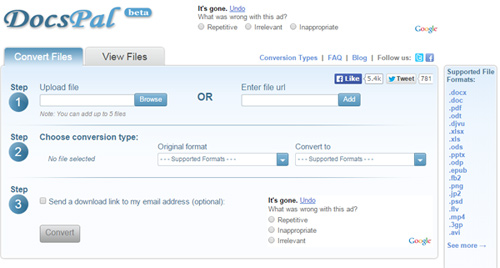
# 5. Office Converter
Office Converter ເປັນບໍລິການທີ່ສົມບູນທີ່ສຸດທີ່ຈະປ່ຽນລະຫວ່າງປະເພດສື່ມວນຊົນຈໍານວນຫນຶ່ງທີ່ມີຮູບແບບຈໍານວນຫຼາຍທີ່ມີຢູ່. FLV ແລະ WAV ແມ່ນຫນຶ່ງຂອງການເຫຼົ່ານີ້, ແລະຄຸນນະສົມບັດພິເສດໃນການບໍລິການນີ້ແມ່ນຄວາມສາມາດຂອງຕົນຂອງການປ່ຽນແປງ batch. ດັ່ງນັ້ນຖ້າຫາກວ່າທ່ານກໍາລັງພະຍາຍາມເພື່ອໃຫ້ໄດ້ຮັບສຽງຈາກວິດີໂອຫຼາຍໃນເວລານັ້ນ, ມັນຈະເຮັດວຽກທີ່ຍິ່ງໃຫຍ່ສໍາລັບທ່ານ. ຂໍ້ເສຍທີ່ສໍາຄັນຂອງມັນເປັນຄວາມຈິງທີ່ວ່າມັນສະຫນັບສະຫນູນພຽງແຕ່ຂຶ້ນ 50 ວິດີໂອ MB ສໍາລັບທ່ານທີ່ຈະອັບໂຫລດຈາກຄອມພິວເຕີຂອງທ່ານ, ແຕ່ມັນຍັງເຮັດວຽກທີ່ຍິ່ງໃຫຍ່ສໍາລັບການວິດີໂອອອນໄລນ໌ສາມາດໃຊ້ໄດ້.
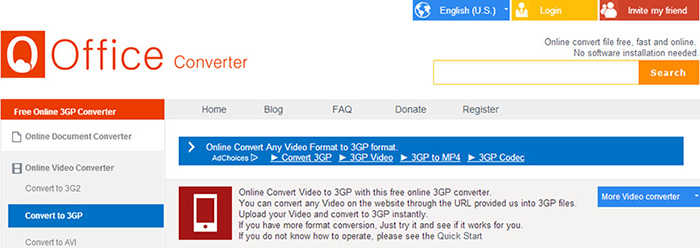
# 6. ໄຟ, ການແປງ
ເຊັ່ນດຽວກັນກັບມັນຫຼືບໍ່, ໄຟລ໌, ການແປງເປັນແປງອັນງ່າຍດາຍດ້ວຍຮູບລັກສະເພາະຫຼາຍ. ຫລີກໄປທາງຫນຶ່ງຈາກວ່າ, ທ່ານສາມາດອັບໂຫລດໄຟລ໌ FLV ຈາກຄອມພິວເຕີຂອງທ່ານ, ເລືອກ WAV ເປັນຮູບແບບຜົນຜະລິດໄດ້, ແລະເລືອກເອົາຄຸນນະພາບການປ່ຽນແປງ. ອີກເທື່ອຫນຶ່ງ, ນີ້ຫມາຍຄວາມວ່າທ່ານຈໍາເປັນຕ້ອງໄດ້ທໍາອິດດາວນ໌ໂຫລດຫລືໃຫ້ໄດ້ຮັບວິດີໂອຂອງທ່ານໃນຄອມພິວເຕີຂອງທ່ານເພື່ອເຮັດໃຫ້ມັນ.

# 7. ອອນໄລນ໌, ສັບປ່ຽນ
ເຖິງວ່າຈະມີມັນບອກວ່າ "ປ່ຽນສຽງກັບ WAV", ອອນໄລນ໌, ສັບປ່ຽນບໍ່ສະຫນັບສະຫນູນການປ່ຽນແປງວິດີໂອຈາກ FLV ເປັນ WAV, ບໍ່ວ່າຈະດ້ວຍການອັບໂຫລດໄຟລ໌ຂອງທ່ານຫຼືຜ່ານທີ່ຢູ່ເວັບໄຊຕ໌. ມັນຍັງຈະຊ່ວຍໃຫ້ທ່ານຕັດໄຟລ໌ສຽງສຸດທ້າຍແຕ່ບໍ່ແມ່ນຫຼາຍກ່ວານັ້ນ.

# 8. Convert.Files
ແລະຖ້າຫາກວ່າທ່ານຄິດວ່າມັນງ່າຍດາຍເກີນໄປ, ແປງໄຟລ໌ໄປເຖິງແມ່ນວ່າໃນຕໍ່ຫນ້າ. ອັບໂຫຼດໄຟລ໌ຂອງທ່ານຫຼືວາງຢູ່ເວັບໄຊຕ໌, ເລືອກຮູບແບບການຜະລິດແລະທີ່ທັງຫມົດ. ບໍ່ມີຕົວເລືອກຫຼາຍທີ່ມີຢູ່ໃນແປງອອນໄລນ໌ນີ້.

9 #. SaveFrom.net
A ທາງເລືອກທີ່ແຕກຕ່າງກັນທີ່ທ່ານສາມາດພະຍາຍາມແລະບໍ່ຮຽກຮ້ອງໃຫ້ມີທ່ານທີ່ຈະດາວນ໌ໂຫລດຊອບແວແລະເປັນປະໂຫຍດຫຼາຍໃນເວລາທີ່ສະສຽງຈາກວິດີໂອ YouTube ແມ່ນເພີ່ມ "ss" ໄປຫາທີ່ຢູ່ວິດີໂອເຊັ່ນ: "http://www.ssyoutube.com/XXXXXX" . ນີ້ຈະນໍາທ່ານໄປ SaveFrom.net, ເຊິ່ງຈະອະນຸຍາດໃຫ້ທ່ານສາມາດດາວນ໌ໂຫລດວິດີໂອໃນຄອມພິວເຕີຂອງທ່ານ. ຫຼັງຈາກນັ້ນທ່ານສາມາດນໍາໃຊ້ຢ່າງຂອງທາງເລືອກໃນການທີ່ມີລາຍຊື່ຂ້າງເທິງເພື່ອໃຫ້ໄດ້ຮັບສຽງ WAV ຂອງທ່ານ, ເຖິງແມ່ນວ່າບໍ່ໄດ້ທີ່ບໍ່ອະນຸຍາດໃຫ້ສະໂດຍກົງຈາກວິດີໂອ YouTube.
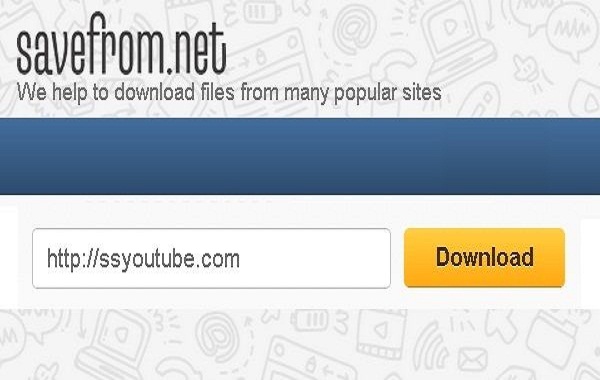
ສິ່ງທີ່ຄວນຮູ້: ວິທີການຝັງສຽງ WAV ເຂົ້າໄປໃນວິດີໂອ FLV ສໍາລັບດົນຕີພື້ນຖານ
ດັ່ງນັ້ນ, ຕາມທີ່ທ່ານສາມາດເບິ່ງ, ການນໍາໃຊ້ເຄື່ອງມືສິດທິໃນການເຮັດໃຫ້ສະສຽງຈາກວິດີໂອເປັນວຽກງານທີ່ໄດ້ງ່າຍ. ຢ່າງໃດກໍຕາມ, ສິ່ງທີ່ເກີດຂຶ້ນຖ້າຫາກວ່າສິ່ງທີ່ທ່ານຕ້ອງການທີ່ຈະເຮັດວຽກວິທີການອື່ນໆ around? ຝັງໄຟລ໌ສຽງເຂົ້າໄປໃນເອກະສານວິດີໂອ. ຖ້າຫາກວ່າທ່ານກໍາລັງການຜະລິດວິດີໂອຂອງທ່ານເອງໄດ້, ນີ້ສາມາດເປັນປະໂຫຍດທີ່ສຸດ, ສໍາລັບການຍົກຕົວຢ່າງການເຮັດໃຫ້ຜົນກະທົບສຽງຄວາມເປັນມາຫຼືດົນຕີ. ອີກເທື່ອຫນຶ່ງ, ບໍ່ມີວິທີແກ້ໄຂອອນໄລນ໌ທີ່ຈະຊ່ວຍໃຫ້ທ່ານມີນີ້, ເປັນ ສື່ມວນຊົນຮັບມື , ແຕ່ເຫັນວ່າເປັນການຂ້າງເທິງນີ້, ຈໍານວນຫຼາຍເວລາ, ວິທີແກ້ໄຂອອນໄລນ໌ຕົກຂ້ອນຂ້າງສັ້ນເວລາເມື່ອທຽບກັບຄູ່ຮ່ວມງານຝ່າຍ desktop ຂອງເຂົາເຈົ້າ. ໂຊກດີທີ່ iSkysoft ຍັງມີເຄື່ອງມືທີ່ສົມບູນແບບເພື່ອ merge ສຽງເຂົ້າໄປໃນໄຟລ໌ວິດີໂອ.
iSkysoft Video ບັນນາທິການສໍາລັບ Mac ໄດ້ຢ່າງງ່າຍດາຍຈະໃຫ້ທ່ານສ້າງຕັ້ງຂຶ້ນເປັນພື້ນຖານສຽງສໍາລັບໂຄງການວິດີໂອຂອງທ່ານໃນສາມຂັ້ນຕອນງ່າຍໆ.
1. ຫຼັງຈາກການຕິດຕັ້ງແລະແລ່ນຄໍາຮ້ອງສະຫມັກສໍາລັບການໃຊ້ເວລາທໍາອິດ, ທ່ານຈໍາເປັນຕ້ອງເລືອກຮູບແບບຂະຫນາດວິດີໂອທີ່ສາມາດ 16: 9 ຫລື 4: 3. ຫຼັງຈາກທີ່ນີ້, ທ່ານຈະຈໍາເປັນຕ້ອງໄດ້ນໍາເຂົ້າວິດີໂອທີ່ທ່ານຕ້ອງການທີ່ຈະເພີ່ມສຽງເປັນ. ທ່ານສາມາດເຮັດໄດ້ດ້ວຍການຄລິກໃສ່ເມນູ File ແລ້ວນໍາ ... ແລະຜົນການຊອກຫາຄອມພິວເຕີຂອງທ່ານສໍາລັບໄຟລ໌. ນອກນັ້ນທ່ານຍັງສາມາດນໍາເຂົ້າໄຟລ໌ໂດຍການຍ້າຍໃຫ້ເຂົາເຈົ້າເຂົ້າໄປໃນພາກ Media ຂອງຄໍາຮ້ອງສະຫມັກໄດ້.
2. ເມື່ອວິດີໂອໄດ້ຖືກນໍາເຂົ້າ (ຈື່ທ່ານສາມາດ merge ຍັງວິດີໂອຫຼາຍຮ່ວມກັນ), ທ່ານຈໍາເປັນຕ້ອງໃຫ້ເຂົາເຈົ້າ drag ກັບພາກສ່ວນຕ່ໍາຂອງຄໍາຮ້ອງສະຫມັກໄດ້, ກະແສວິດີໂອໄດ້.
3. ໃນປັດຈຸບັນທີ່ທ່ານຕ້ອງການທີ່ຈະນໍາເຂົ້າສຽງທີ່ທ່ານຕ້ອງການທີ່ຈະນໍາໃຊ້ສໍາລັບພື້ນຖານຂອງ. ເພື່ອເຮັດສິ່ງນີ້, ເຮັດເລື້ມຄືນຂັ້ນຕອນຫນຶ່ງ, ແຕ່ທີ່ໃຊ້ເວລາຕົວນີ້ຫລືລາກໄຟລ໌ສຽງຂອງທ່ານ, ຂະບວນການນໍາເຂົ້າຈະເລີ່ມອັດຕະໂນມັດ.
4. ເຊັ່ນດຽວກັບທ່ານໄດ້ມີວິດີໂອ (s), ທ່ານຈໍາເປັນຕ້ອງ drag ໄຟລ໌ສຽງຈາກສື່ມວນຊົນຫາລຸ່ມສຸດຂອງຄໍາຮ້ອງສະຫມັກໄດ້, ໃນນ້ໍາດົນຕີໄດ້. ທີ່ນີ້ທ່ານຈະສາມາດຕັດ, ຍ້າຍແລະເພີ່ມຜົນກະທົບກັບສຽງເຊັ່ນດຽວກັນໃນລັກສະນະພາບຫຼາຍ, ຄືກັນກັບວິດີໂອຕົວຂອງມັນເອງ.
5. ຫຼັງຈາກການຜະສົມສຽງແລະວິດີໂອຂອງທ່ານພຽງແຕ່ວິທີທີ່ທ່ານຕ້ອງການ, ທັງຫມົດທີ່ທ່ານຈໍາເປັນຕ້ອງໄດ້ກັບແມ່ນເພື່ອໃຫ້ຄລິກໃສ່ປຸ່ມສົ່ງອອກເພື່ອເລີ່ມຕົ້ນການໂຮມແລະບັນທຶກຂະບວນການ. ທ່ານຈະຖືກຮ້ອງຂໍໃຫ້ທີ່ຮູບແບບວິດີໂອຂອງທ່ານຄວນຈະໄດ້ຮັບການບັນທຶກໄວ້ (FLV, AVI, MPEG ແລະອື່ນ ໆ ຈໍານວນຫຼາຍທີ່ມີຢູ່), ສິ່ງທີ່ທ່ານຈະມັນແລະບ່ອນທີ່ທ່ານຕ້ອງການທີ່ຈະຊ່ວຍປະຢັດມັນ. ນອກນັ້ນທ່ານຍັງສາມາດຊອກຫາການກ້າວຫນ້າຕ່ໍາກວ່າໃນກໍລະນີທີ່ທ່ານຕ້ອງການທີ່ຈະປັບໃຫ້ເຂົາເຈົ້າດ້ວຍຕົນເອງ, ແລະເມື່ອທ່ານກໍາລັງເຮັດ tweaking ວິດີໂອຂອງທ່ານ, ທັງຫມົດທີ່ທ່ານຈໍາເປັນຕ້ອງເຮັດແມ່ນຢືນຢັນຂະບວນການສົ່ງອອກໄດ້.
ດັ່ງນັ້ນຕາມທີ່ທ່ານສາມາດເບິ່ງ, ການສະກັດຫຼືເພີ່ມສຽງກັບໄຟລ໌ວິດີໂອຂອງທ່ານສາມາດຈະເປັນໄດ້ງ່າຍທີ່ທ່ານຕ້ອງການ. ມັນເປັນທັງຫມົດກ່ຽວກັບການເລືອກເຄື່ອງມືສິດທິໃນການເຮັດວຽກຮ່ວມກັບ, ແລະສໍາລັບການວ່າ, iSkysoft ມີວິທີແກ້ໄຂທີ່ດີທີ່ສຸດສໍາລັບທ່ານ.




